 Finner ikke skriveren på skjermbildet Kontroller skriverinnstillinger under konfigurering av trådløst LAN (Windows) – Kontroll av miljøet for trådløst LAN
Finner ikke skriveren på skjermbildet Kontroller skriverinnstillinger under konfigurering av trådløst LAN (Windows) – Kontroll av miljøet for trådløst LAN

Er skriveren koblet til den trådløse ruteren?
Kontroller tilkoblingsstatusen mellom skriveren og den trådløse ruteren ved å se på symbolet til høyre for  -ikonet.
-ikonet.
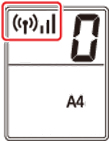
Hvis  vises:
vises:
-
Kontroller konfigurasjonen for den trådløse ruteren.
Når du har kontrollert innstillingen for den trådløse ruteren, må du kontrollere at skriveren ikke er plassert for langt unna den trådløse ruteren.
Skriveren kan være opptil 50 m (164 fot) fra den trådløse ruteren innendørs. Kontroller at skriveren er nær nok den trådløse ruteren til å bli brukt.
Plasser den trådløse ruteren og skriveren slik at det ikke er noen hindringer mellom dem. Trådløs kommunikasjon mellom ulike rom eller etasjer er vanligvis dårlig. Trådløs kommunikasjon kan bli hindret at bygningsmaterialer som inneholder metall eller betong. Hvis skriveren ikke kan kommunisere med datamaskinen over et trådløst LAN på grunn av en vegg, plasserer du skriveren og datamaskinen i samme rom.
I tillegg kan en enhet i nærheten, for eksempel en mikrobølgeovn, som avgir radiobølger på samme frekvensbåndbredde som en trådløs ruter, føre til forstyrrelser. Plasser den trådløse ruteren så langt vekk fra interferenskilder som mulig.
 Merk
Merk- På de fleste trådløse rutere kobles det til en antenne, men på enkelte rutere er antennen på innsiden.
-
Kontroller innstillingen for den trådløse ruteren.
Skriveren og den trådløse ruteren må være tilkoblet med en båndbredde på 2,4 GHz. Kontroller at den trådløse ruteren for skriverens mål er konfigurert til å bruke en båndbredde på 2,4 GHz.
 Viktig!
Viktig!- Vær oppmerksom på at enkelte trådløse rutere skiller mellom SSID-er ut fra siste alfanumeriske tegn avhengig av båndbredde (2,4 GHz eller 5 GHz) eller formål (for datamaskin eller spillmaskin).
Hvis du vil kontrollere SSID-en til den trådløse ruteren som skriveren er koblet til, skriver du ut nettverksinnstillingene.
Se manualen som fulgte med den trådløse ruteren, eller kontakt produsenten for mer informasjon.
Når du har gjort tiltakene ovenfor, klikker du på Finn på nytt (Redetect) i skjermbildet Kontroller skriverinnstillinger (Check Printer Settings) for å finne igjen skriveren.
Hvis skriveren blir funnet, følger du instruksjonene på skjermen for å fortsette å konfigurere nettverkskommunikasjonen.
Hvis skriveren ikke registreres, er ikke skriveren tilkoblet den trådløse ruteren. Koble skriveren til den trådløse ruteren.
Når du har koblet skriveren til den trådløse ruteren, setter du opp nettverkskommunikasjonen helt på nytt.

 ,
,  eller
eller  vises:
vises: